コンピューターとモバイルは、人々が映画館で過ごす時間を短縮した主な理由です。 ラップトップや携帯電話で映画、シリーズ、その他のビデオを見る人の数は急激に増加しています。
ビデオの再生が途切れる問題は、ビデオ視聴体験を台無しにする可能性があります。 パソコンで動画を視聴している間、途切れることなく再生することが非常に重要だと思いませんか?
答えは議論の余地のない「はい」であり、これがすべてのオンラインストリーミングサービスと映画制作が高品質のシームレスなビデオ出力の提供により多くの投資をしている理由を説明しています。 この記事は、動画再生の問題を簡単に修正できるようにガイドすることにより、動画視聴をスムーズに保つのに役立ちます。
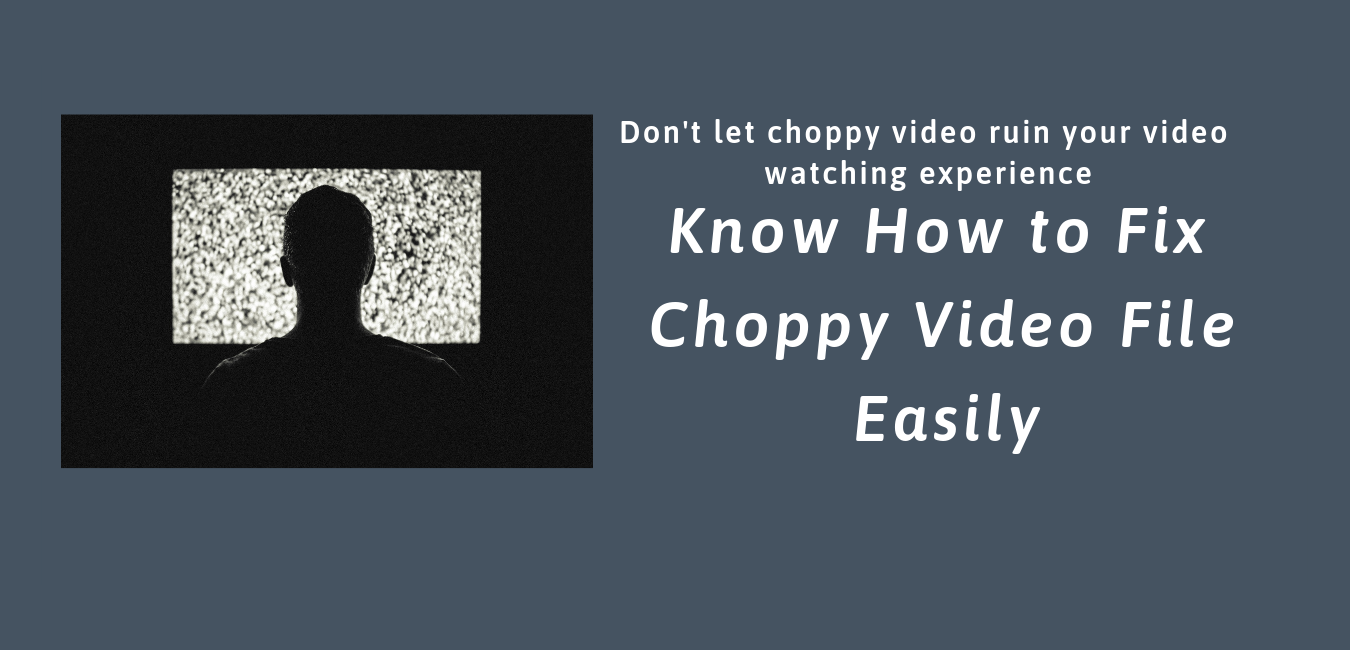
ビデオが途切れたり壊れたりする原因は何ですか?
ビデオは、適切に再生できない場合に途切れたと言われます。 この現象の背後には多くの理由が考えられますが、途切れ途切れのビデオの最も一般的な兆候のいくつかを以下に示します:
- オーディオとビデオのコーデックの問題
- ビデオファイルの破損または破損
- 古いメディアプレーヤー
- 目的のビデオファイルを再生するためのシステム要件が不十分です
これらは、途切れ途切れのビデオファイルの背後にある最も一般的な原因です。 この問題を修正するには、さまざまな方法があります。 この記事の実装はシンプルで簡単であるため、すべてが詳細に説明されています。
方法1:VLCメディアプレーヤーを使用してビデオの途切れるビデオを修正する方法
方法2:途切れ途切れのビデオファイルを修復する方法
途切れたビデオファイルの問題に対するより自動化された修正を探している場合。 信頼できるものを使用することをお勧めします MOV修復ツール. ただし、修復プロセスに進む前に、次のセクションにあるVLCメディアプレーヤーの助けを借りて、簡単で無料のトラブルシューティング手順を使用してください。.
Remo Repair MOVは、50万件近いダウンロードを誇る、非常に人気の高いビデオ修復ツールです。 このツールは、破損したビデオ、破損したビデオ、または再生できないビデオを簡単に修復できる強力なアルゴリズムを使用して設計されています。 途切れ途切れの動画ファイルを無料で修正するソフトウェアをお試しください。
方法1:VLCメディアプレーヤーを使用してビデオの途切れるビデオを修正する方法
ビデオの再生が途切れる場合は、さまざまなビデオプレーヤーでビデオファイルを開いて、すべてのプレーヤーで同じかどうかを確認してください。 ビデオがすべてのメディアプレーヤーで再生できない場合は、ビデオを再生するために必要な処理速度がシステムに不足している可能性があります。
VLCメディアプレーヤーを使用して、途切れ途切れのビデオファイルを簡単に修正できます。 システム構成をアップグレードすることにより、トラブルシューティングを開始できます。 さらに、次の手順に従うと、速度を上げることでビデオの途切れの問題を解決するのにも役立ちます:
- スピードトリックを有効にする:
- VLCメディアプレーヤーを開き、Tools そして選択 Preferences
- 今すぐに行きますVideo Preferences すべての設定を選択します
- クリックVideo Codecs, 選択する FFmpeg そしてチェック Allow Speed Tricks
- SaveVLCを再起動します
上記の設定だけでは、ビデオの再生が途切れる問題を修正することはできませんが、再生可能なビデオファイルを利用できるようになるまでに少し時間がかかる場合があります。 次のステップは、デバイスのドライバーを更新することです。
- デバイスドライバーの更新:
古くなったデバイスドライバーは、ビデオ再生が途切れる理由の1つになります。 時々、この問題を修正するには、ドライバーを更新するだけです。 以下の手順に従って、デバイスドライバーを更新し、コンピューターのビデオ再生の問題を修正します:
- に行くDevice Manager, 選択する Sound, Video and Game Controller
- 更新するデバイスを選択してクリックしますUpdate Driver Software
- コンピュータを再起動してください。
これにより、お使いのコンピューターでのビデオ再生の問題が修正されます。 それでも途切れる問題に直面している場合は、ビデオの解像度を下げて、再生してみてください。
- コンピューターが最小システム要件を満たしていることを確認します:
これは、コンピューターで探す必要がある重要な部分です。 高解像度のビデオを再生するには、コンピューターに4 GB以上のRAMを備えた2.4 Ghzプロセッサーが必要です。 したがって、HDビデオまたは4kビデオを再生する場合は、システムが最小システム要件を満たしていることを確認してください。
コンピュータが上記の仕様を満たしているにもかかわらず、ビデオ再生の問題に直面している場合、問題はコンピュータまたはメディアプレーヤーにありません。 この問題は、ビデオファイルの破損または破損が原因である可能性があります。
方法2:途切れ途切れのビデオファイルを修復する方法
途切れたビデオの再生はビデオファイルの破損または破損が原因であることがわかったので、ビデオファイルを修復することが重要です。 インターネットでは非常に多くのソリューションが利用可能であるため、適切なソリューションを選択するのは難しい場合があります。
この記事では、動画ファイルの問題を修正するのに役立つ賞を受賞したビデオ修復ツールについて説明します。
Remo Repair MOVは、WindowsおよびMacオペレーティングシステムのすべてのプラットフォームで最も推奨されるビデオ修復ツールです。 高度な修復アルゴリズムを備えたツールは、破損または破損したビデオのコピーを作成し、ビデオファイルの安全性を優先して保持します。 使いやすいソフトウェアは、WindowsとMacの両方で完全に無料でダウンロードできます。
ビデオをすばやく修復して、途切れ途切れのビデオ再生を修正します:
ダウンロードとインストール Remo Repair MOV お使いのコンピューターで、以下の手順に従ってください:
- Launchソフトウェアをクリックして Healthy File, 同じデバイスで撮影した健全な動画ファイルをアップロードする必要があります。 ソフトウェアは、このビデオファイルを参照として使用して、MOVビデオを修復します。
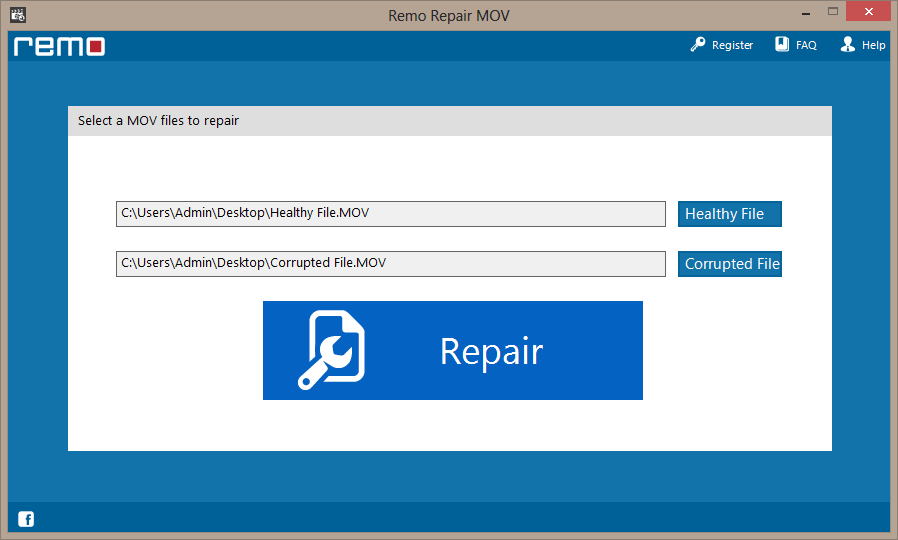
- 同じ画面でをクリックしますCorrupted File 再生が途切れる問題がある破損または破損したビデオファイルをアップロードする.
- クリックRepair 修復プロセスを開始します。 修復プロセスの完了後、次のことができます Preview 修復したビデオファイルを目的の場所に保存する前に.
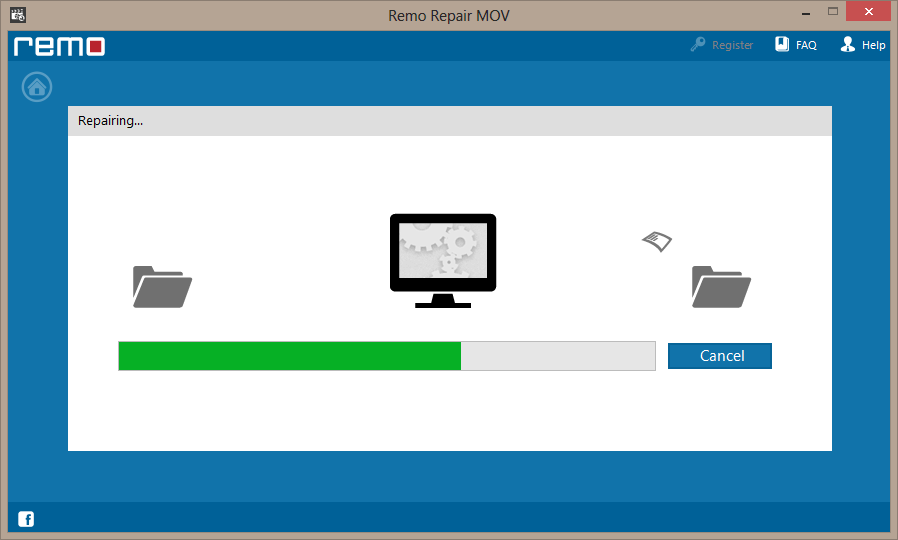
これらの3つの簡単な手順を使用すると、ビデオ再生の問題を簡単に修正できます。 途切れる問題に直面しているビデオファイルがaviのような異なる形式である場合、詳細について学ぶことができます aviビデオファイルの修復.
将来のビデオ破損を回避するためのヒントとコツ:
ビデオが破損する理由はn個あります。 以下で説明するいくつかの一般的な対策により、ビデオの破損を回避できます。
- 破損した場合に備えて、ビデオファイルのバックアップを常に保持してください。別のコピーがあります。
- 信頼できるウイルス対策ソフトウェアを使用して、コンピューターをウイルス攻撃から保護します
- ビデオを編集するときは、元のファイルのコピーで作業していることを確認してください
- 信頼できる推奨ツールのみを使用してビデオを編集してください
- 安全で信頼できるコンバーターを使用して、ビデオファイルを変換します。
これらは、ビデオファイルの破損や損傷を避けるための一般的なヒントです。 ただし、破損または破損したビデオがある場合は、Remo Repair MOVを使用してMOVファイルを簡単に修正できます mp4ファイルを修復.
この記事で不安定なビデオファイルの再生の問題を修正でき、追加のテクニカルサポートが必要な場合は、以下のコメントセクションでお知らせください。